今回はWindows10でバッチとレジストリファイルを用いてデスクトップにゴミ箱を表示する方法を紹介していきます。
業務系のPCを作成する際に是非利用してみてください。
手動でもデスクトップにゴミ箱を表示する事が出来ますが、バッチとレジストリファイルならば一発で可能です。
実行環境は下記になります。
| PC | Windows10 Pro 64bit |
バッチでデスクトップにゴミ箱アイコンを表示する方法
今回のバッチで使うコマンドは下記の記事に記載されているものを利用して実施します。
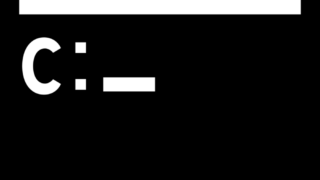
今回使うのはゴミ箱アイコンの表示・非表示の値が設定してあるレジストリに対して、「reg import」コマンドで変更していきます。
ゴミ箱の表示・非表示を設定しているレジストリの箇所
レジストリのパスは下記になります。
[HKEY_CURRENT_USER\SOFTWARE\Microsoft\Windows\CurrentVersion\Explorer\HideDesktopIcons\NewStartPanel]下記の値がゴミ箱をデスクトップに表示・非表示の設定している箇所です。
"{645FF040-5081-101B-9F08-00AA002F954E}"=dword:00000000・”{645FF040-5081-101B-9F08-00AA002F954E}”=dword:00000000
が表示時の設定です。
・”{645FF040-5081-101B-9F08-00AA002F954E}”=dword:00000001
が非表示時の設定です。
サンプルバッチ
上記のコマンドを使用したサンプルバッチです。
このサンプルバッチはデスクトップにゴミ箱アイコンを表示します。
Show_TrashIcon.batとNewStartPanel.regは同じ階層に置いてください。
@echo off
rem ゴミ箱アイコンをデスクトップに表示させます。
rem 「"{645FF040-5081-101B-9F08-00AA002F954E}"=dword:00000000」が表示
rem 「"{645FF040-5081-101B-9F08-00AA002F954E}"=dword:00000001」が非表示
reg import ./NewStartPanel.reg
pauseWindows Registry Editor Version 5.00
[HKEY_CURRENT_USER\SOFTWARE\Microsoft\Windows\CurrentVersion\Explorer\HideDesktopIcons\NewStartPanel] "{645FF040-5081-101B-9F08-00AA002F954E}"=dword:00000000
上記をテキストエディタにコピーして拡張子を「.bat」にして保存すればバッチの完成です。
まとめ
今回はバッチでごみ箱アイコンをデスクトップに表示する方法を紹介しました。
ですが、設定系はなるべくバッチを右クリックし、「管理者として実行」した方が確実に設定出来ます。権限がないユーザーで実施すると設定出来ない可能性が高いです。
今回のバッチを使えばデスクトップにゴミ箱アイコンが一瞬で表示でき、業務用のPCの作成の仕事の効率化や自動化がより加速するのではないでしょうか。








